როდესაც გადმოტვირთავთ Excel, Word ან PowerPoint დოკუმენტებს ინტერნეტიდან, თქვენი საფოსტო ყუთიდან ან რაიმე უცნობი წყაროდან, ეს ითვლება უსაფრთხოების რისკად. MS Office პროგრამები უზრუნველყოფენ ფუნქციას სახელწოდებით დაცული ხედი, რომელიც გააქტიურებულია ასეთი ფაილების გადმოტვირთვისას თქვენს სისტემაში. როდესაც ეს ფუნქცია ჩართულია, დოკუმენტები იხსნება მხოლოდ წაკითხვის რეჟიმში. იმ შემთხვევაში, თუ გსურთ შეცვალოთ ასეთი ფაილი, თქვენ უნდა შეცვალოთ პარამეტრები. ყოველთვის გირჩევთ შეცვალოთ პარამეტრები მხოლოდ იმ შემთხვევაში, თუ ფაილი არის სანდო წყაროდან. ეს სტატია დეტალურად აღწერს MS Office პროგრამებში დაცული ხედის ფუნქციის გამორთვის ნაბიჯებს.
ნაბიჯები დაცული ხედის პარამეტრების გამორთვისთვის
1. გახსენით MS Office პროგრამა Excel, Word ან PowerPoint.
2. დააწკაპუნეთ ფაილი მენიუ
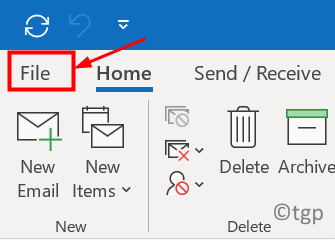
3. აირჩიეთ Პარამეტრები ბოლოში
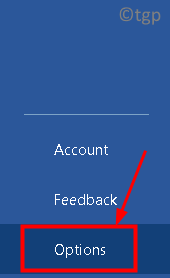
4. გადადით ნდობის ცენტრი ჩანართი
5. Დააკლიკეთ ნდობის ცენტრის პარამეტრები ღილაკი მარჯვენა მხარეს.
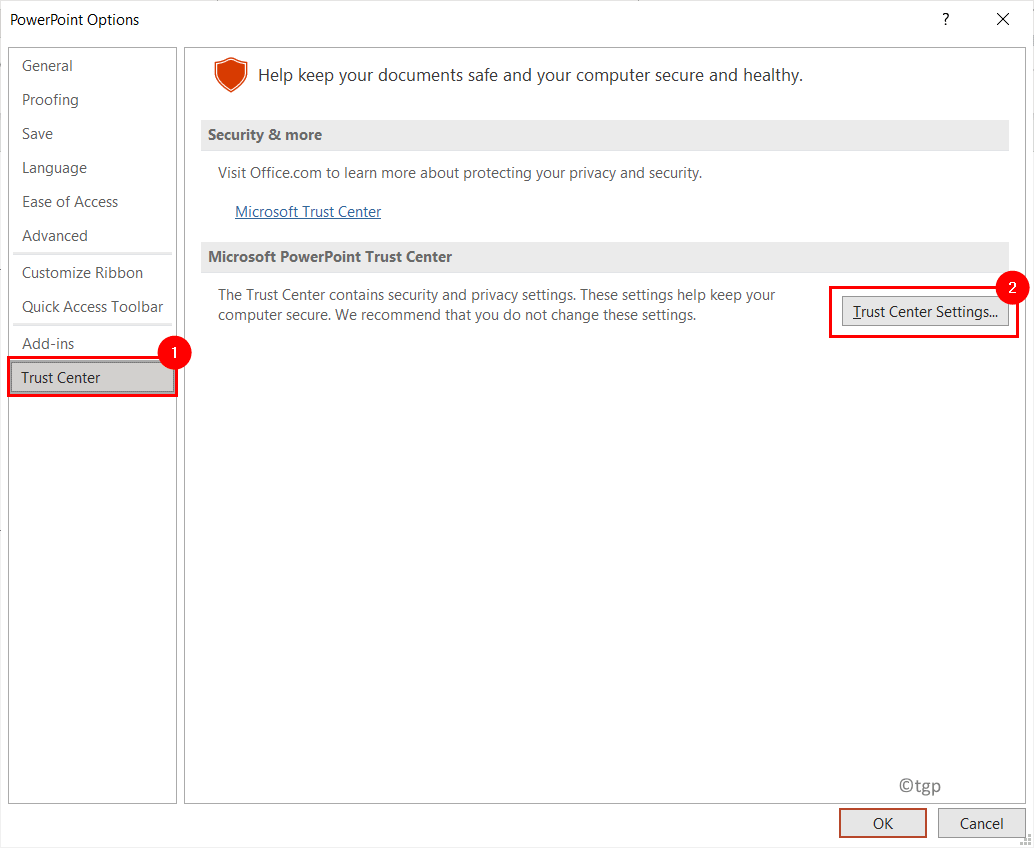
6. იმ ნდობის ცენტრის პარამეტრები ფანჯარა, აირჩიეთ დაცული ხედი ჩანართი
7. მოხსნა მონიშვნასამი ვარიანტი დაკავშირებულია დაცულინახვა ქვემოთ ნახსენები:
- ჩართეთ დაცული ხედი ინტერნეტიდან წარმოშობილი ფაილებისთვის
- ჩართეთ დაცული ხედი პოტენციურად არასაიმედო ადგილებში მდებარე ფაილებისთვის
- ჩართეთ დაცული ხედი Outlook დანართებისთვის
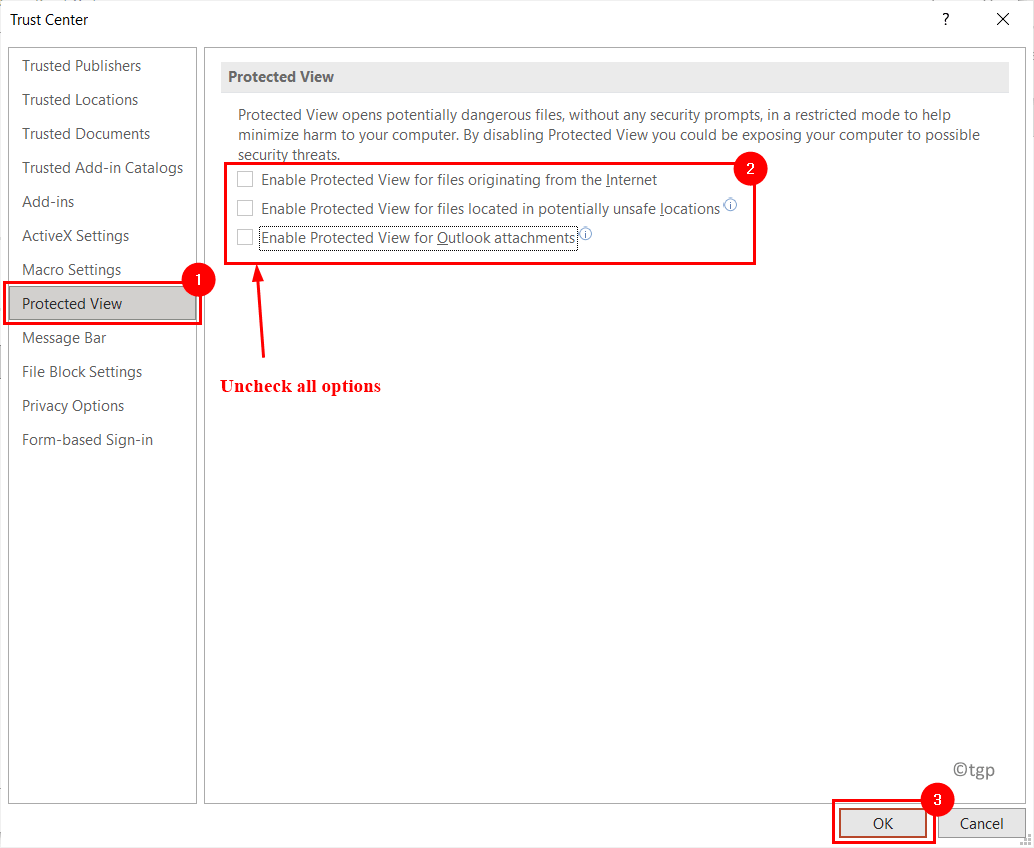
8. ზემოაღნიშნული პარამეტრების გარდა, Excel- ს აქვს კიდევ ორი პარამეტრი, რომელთა გადამოწმებაც საჭიროა.
- ყოველთვის გახსენით არასაიმედო ტექსტზე დაფუძნებული ფაილები (.csv, .dif და .sylk) დაცულ ხედში
- ყოველთვის გახსენით არასაიმედო მონაცემთა ბაზის ფაილები (.dbf) დაცულ ხედში
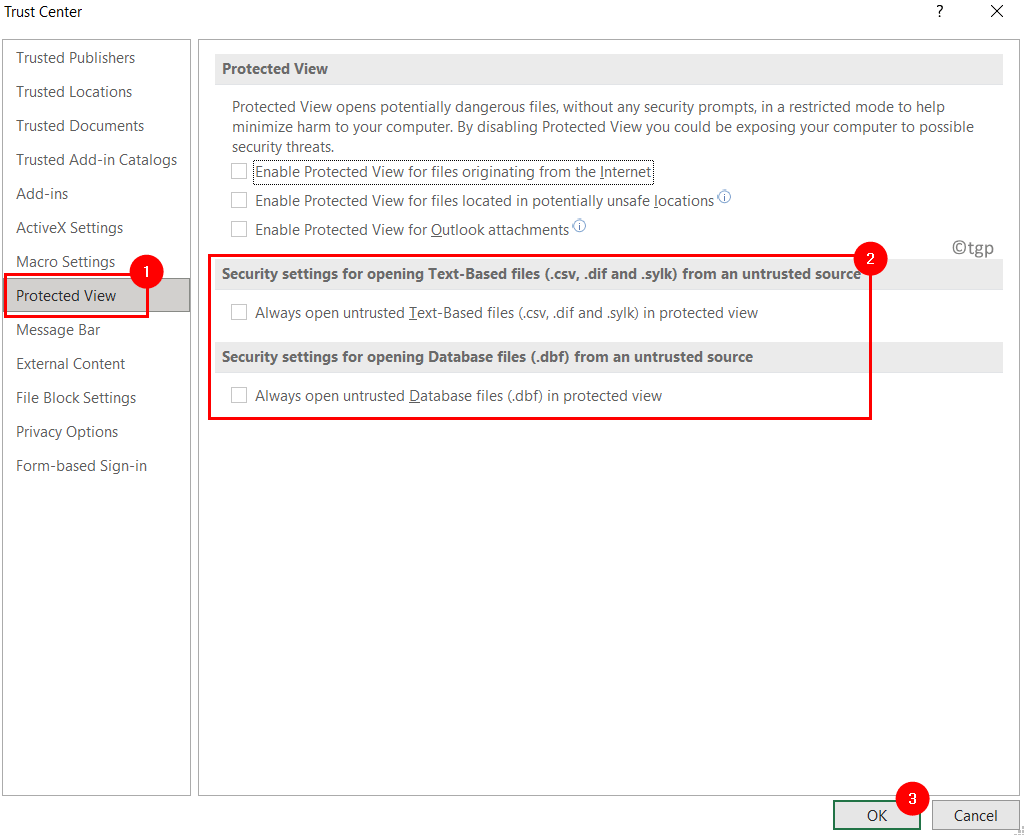
9. Დააკლიკეთ კარგი პარამეტრების შესანახად.
ნდობის ცენტრში შეგიძლიათ იპოვოთ სხვა პარამეტრები, რომლებიც დაკავშირებულია დაცულ ხედთან: სანდო დოკუმენტები და სანდო ადგილები.
სანდო დოკუმენტები
1. იმ ნდობის ცენტრის პარამეტრები ფანჯარა, აირჩიეთ სანდო დოკუმენტები ჩანართი
2. Ჩეკივარიანტი ნება დართეთ ქსელში არსებული დოკუმენტების ნდობას. ეს პარამეტრი საშუალებას გაძლევთ გახსნათ დოკუმენტები ადგილობრივ ქსელში დაცულ ხედში შესვლის გარეშე.
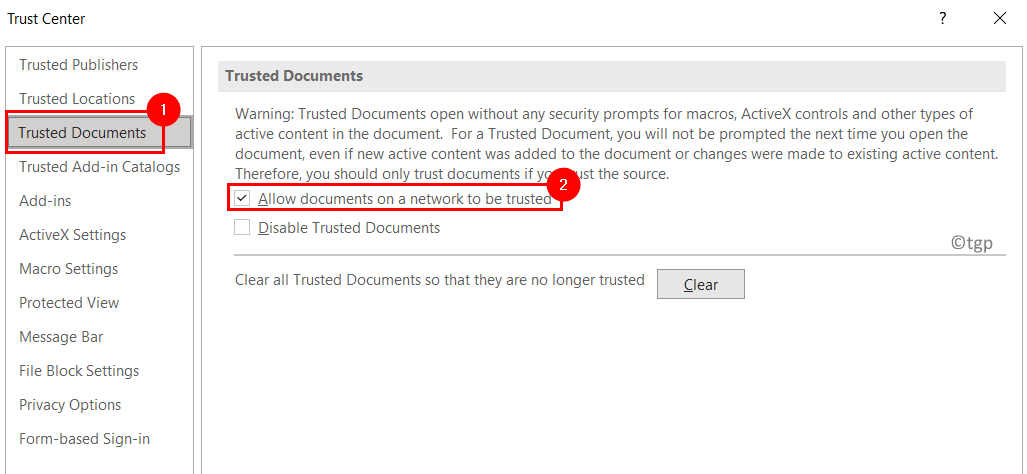
სანდო ადგილები
1. იმ ნდობის ცენტრის პარამეტრები ფანჯარა, დააწკაპუნეთ სანდო ადგილები ჩანართი
2. აქ შეგიძლიათ დაამატოთ ახალი საქაღალდეები, წაშალოთ ან შეცვალოთ არსებული საქაღალდეების ადგილები, რომლებსაც ენდობით შესაბამისი ღილაკების გამოყენებით დაამატეთ ახალი ადგილმდებარეობა…, წაშალეთ და შეცვალეთ…
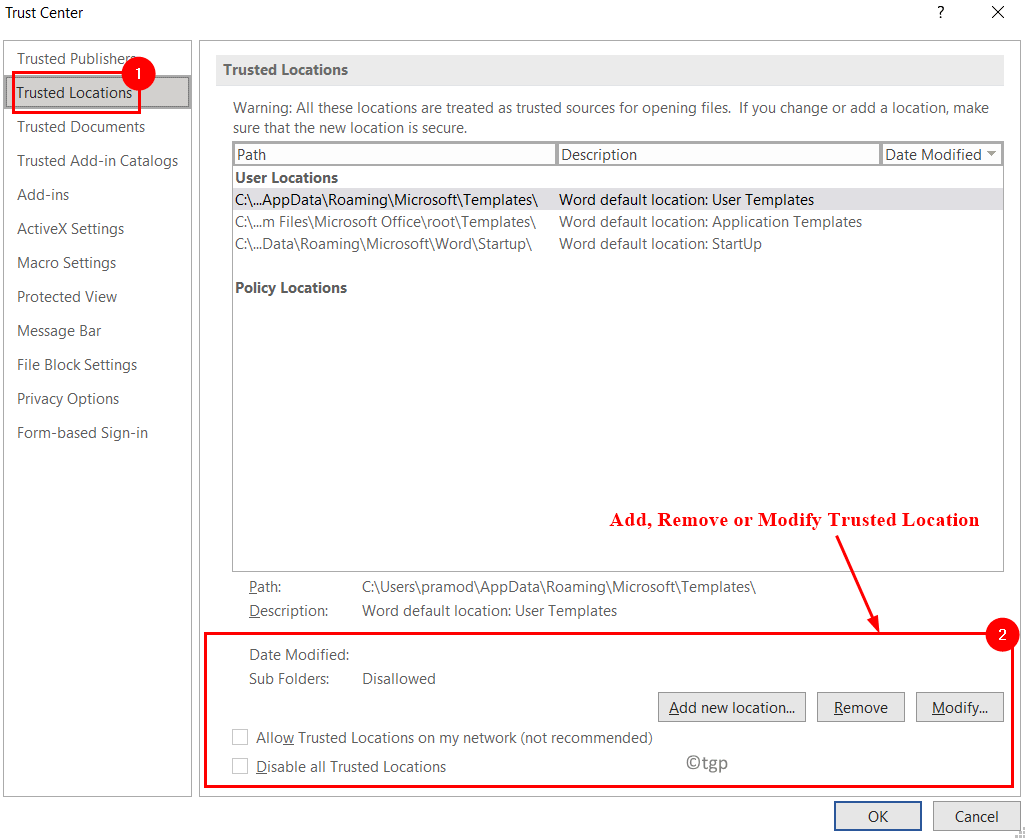
3. მას შემდეგ რაც დაემატება ადგილი, ეს არის ადგილი აღინიშნა უსაფრთხოდ რათა დოკუმენტები გაიხსნას.
ახლა შეამოწმეთ შეძლებთ თუ არა გადმოწერილი დოკუმენტების ნახვა MS Office პროგრამებში დაცული ხედის გამორთვის შემდეგ.


![ოფისმა დააფიქსირა ამ ფაილის პრობლემა [დაცული ხედი]](/f/7da501593e9d79717bdfc9c51c81502b.webp?width=300&height=460)